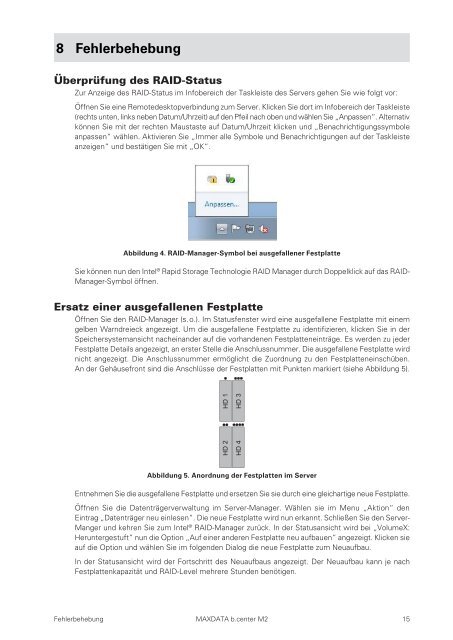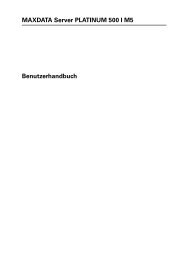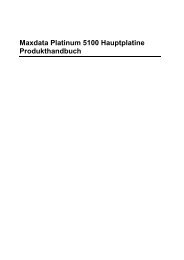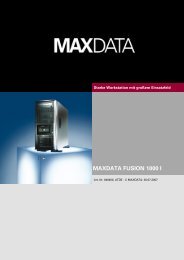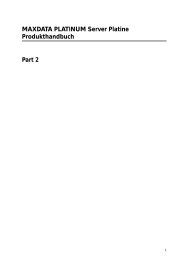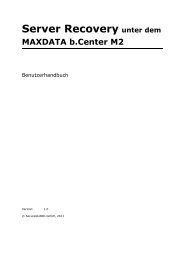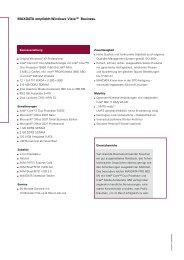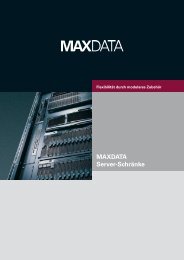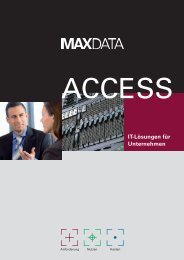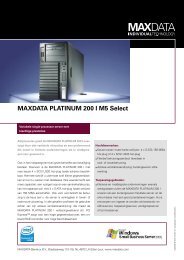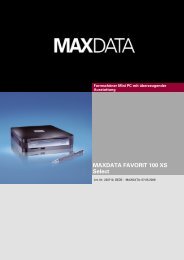Benutzerhandbuch MAXDATA b.center
Benutzerhandbuch MAXDATA b.center
Benutzerhandbuch MAXDATA b.center
Sie wollen auch ein ePaper? Erhöhen Sie die Reichweite Ihrer Titel.
YUMPU macht aus Druck-PDFs automatisch weboptimierte ePaper, die Google liebt.
8 Fehlerbehebung<br />
Überprüfung des RAID-Status<br />
Zur Anzeige des RAID-Status im Infobereich der Taskleiste des Servers gehen Sie wie folgt vor:<br />
Öffnen Sie eine Remotedesktopverbindung zum Server. Klicken Sie dort im Infobereich der Taskleiste<br />
(rechts unten, links neben Datum/Uhrzeit) auf den Pfeil nach oben und wählen Sie „Anpassen“. Alternativ<br />
können Sie mit der rechten Maustaste auf Datum/Uhrzeit klicken und „Benachrichtigungssymbole<br />
anpassen“ wählen. Aktivieren Sie „Immer alle Symbole und Benachrichtigungen auf der Taskleiste<br />
anzeigen“ und bestätigen Sie mit „OK“.<br />
Abbildung 4. RAID-Manager-Symbol bei ausgefallener Festplatte<br />
Sie können nun den Intel ® Rapid Storage Technologie RAID Manager durch Doppelklick auf das RAID-<br />
Manager-Symbol öffnen.<br />
Ersatz einer ausgefallenen Festplatte<br />
Öffnen Sie den RAID-Manager (s. o.). Im Statusfenster wird eine ausgefallene Festplatte mit einem<br />
gelben Warndreieck angezeigt. Um die ausgefallene Festplatte zu identifizieren, klicken Sie in der<br />
Speichersystemansicht nacheinander auf die vorhandenen Festplatteneinträge. Es werden zu jeder<br />
Festplatte Details angezeigt, an erster Stelle die Anschlussnummer. Die ausgefallene Festplatte wird<br />
nicht angezeigt. Die Anschlussnummer ermöglicht die Zuordnung zu den Festplatteneinschüben.<br />
An der Gehäusefront sind die Anschlüsse der Festplatten mit Punkten markiert (siehe Abbildung 5).<br />
Abbildung 5. Anordnung der Festplatten im Server<br />
Entnehmen Sie die ausgefallene Festplatte und ersetzen Sie sie durch eine gleichartige neue Festplatte.<br />
Öffnen Sie die Datenträgerverwaltung im Server-Manager. Wählen sie im Menu „Aktion“ den<br />
Eintrag „Datenträger neu einlesen“. Die neue Festplatte wird nun erkannt. Schließen Sie den Server-<br />
Manger und kehren Sie zum Intel ® RAID-Manager zurück. In der Statusansicht wird bei „VolumeX:<br />
Heruntergestuft“ nun die Option „Auf einer anderen Festplatte neu aufbauen“ angezeigt. Klicken sie<br />
auf die Option und wählen Sie im folgenden Dialog die neue Festplatte zum Neuaufbau.<br />
In der Statusansicht wird der Fortschritt des Neuaufbaus angezeigt. Der Neuaufbau kann je nach<br />
Festplattenkapazität und RAID-Level mehrere Stunden benötigen.<br />
Fehlerbehebung <strong>MAXDATA</strong> b.<strong>center</strong> M2<br />
15